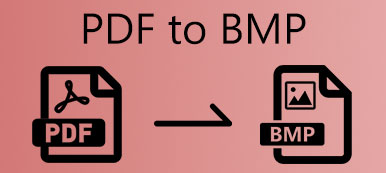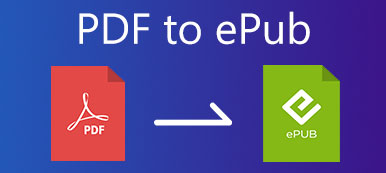BMP-файл - это изображение, разработанное Microsoft, которое сохраняется в формате растровой графики Bitmap (BMP), который используется для хранения растровых цифровых изображений. Он может хранить двухмерные цифровые изображения, как монохромные, так и цветные, с переменной глубиной цвета. Ну, PDF означает Portable Document Format. Это формат файла, разработанный Adobe, который используется для хранения документов, таких как форматирование текста и изображения.
По сравнению с файлом BMP, PDF более удобен для обмена и просмотра, а не для редактирования. Иногда вам нужно нарисовать файл изображения BMP в PDF для совместного использования и презентации. Здесь мы представим 5 простых решений для преобразования BMP в файл PDF.
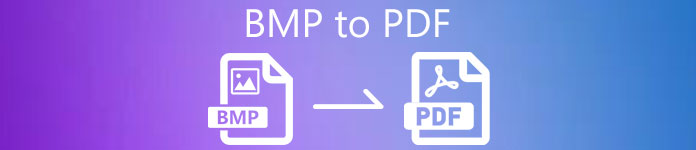
- Часть 1. Как конвертировать BMP в PDF онлайн бесплатно
- Часть 2. Как преобразовать BMP в PDF в Windows
- Часть 3. Как конвертировать BMP в PDF на Mac
- Часть 4. Часто задаваемые вопросы о преобразовании BMP в PDF
Часть 1: Как конвертировать BMP в PDF онлайн бесплатно
Если вы хотите найти простой способ конвертировать файл BMP в PDF, вам следует попробовать онлайн-бесплатную программу BMP в PDF. В этой части вы можете найти 3 онлайн-инструмента для онлайн-преобразования BMP-файла в PDF-документ.
1. Конвертер EasePDF BMP в PDF
EasePDF - это онлайн-конвертер PDF, который позволяет легко конвертировать файл Bitmap в PDF на Windows, Mac и других платформах бесплатно. Стороннее программное обеспечение не скачивается и не устанавливается. Следуйте инструкциям по преобразованию растровых изображений в PDF с помощью EasePDF.
Шаг 1Перейдите на официальный сайт EasePDF BMP to PDF (https://www.easepdf.com/bmp-to-pdf/) и нажмите Добавить файлы) кнопку, чтобы загрузить файлы BMP, которые вы хотите преобразовать. Вы можете перетащить файл BMP в Перетащите файл сюда область. Также добавьте файл с Google Диска, Dropbox, One Drive или других URL-адресов.
Шаг 2Здесь вы можете вращать, увеличивать, удалять или добавлять другой файл BMP. Это позволяет вам установить макет, размер страницы и поля. Затем нажмите кнопку Создать PDF-файл кнопку, чтобы начать преобразование BMP в PDF.
Шаг 3Затем нажмите Скачать кнопку, чтобы сохранить файл PDF на компьютер, или поделиться файлом PDF на Google Диске, Dropbox, One Drive, URL-адресе, электронной почте или QR-коде. Если у вас есть еще файлы BMP, которые нужно преобразовать, вы можете щелкнуть НАЧАТЬ СНАЧАЛА кнопку, чтобы начать другое преобразование.
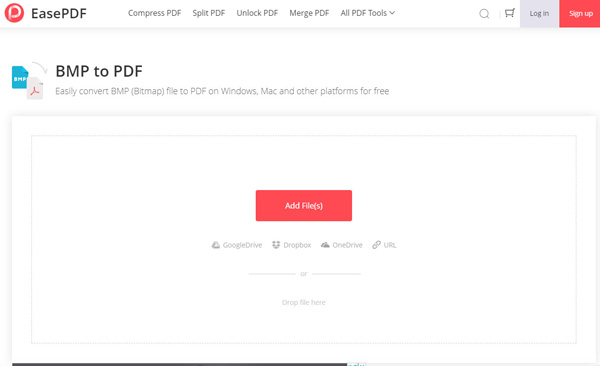
После этого вы можете захотеть передать файл PDF на iPad, iPhone или другие устройства.
2. Конвертер Cloudconvert BMP в PDF
Cloudconvert - это бесплатная программа для конвертации BMP в PDF, которая конвертирует ваши изображения онлайн. Этот конвертер BMP в PDF поддерживает BMP, PNG, JPG, GIF, WEBP и HEIC. Как онлайн-конвертер файлов, он также поддерживает почти все форматы аудио, видео, документов, изображений, электронных книг, архивов, электронных таблиц и презентаций. Между тем, вы можете контролировать разрешение изображения, качество и размер файла.
Шаг 1Посетите https://cloudconvert.com/bmp-to-pdf и нажмите Выберите файл кнопку, чтобы добавить файл BMP с локального компьютера. Вы также можете щелкнуть стрелку раскрывающегося списка, чтобы импортировать файл BMP с Google Диска, Dropbox, One Drive или через URL-адрес.
Шаг 2Щелкните стрелку раскрывающегося списка рядом с Перевести в, выберите Документ и установите PDF как выходной формат. Затем щелкните значок гаечного ключа, чтобы настроить ширину и высоту, установить режим изменения размера файлов BMP и многое другое.
Шаг 3Нажмите Конвертировать кнопку, чтобы преобразовать файл BMP в документ PDF. Вы можете предварительно просмотреть преобразованный файл BMP и щелкнуть Скачать кнопку, чтобы сохранить файл PDF.

3. Конвертер FreeConvert BMP в PDF
FreeConvert BMP to PDF Converter - это бесплатный конвертер PDF для бесплатного онлайн-преобразования BMP в PDF. Вы можете конвертировать любые файлы BMP в PDF с высочайшим качеством в любом веб-браузере.
Шаг 1Перейдите на сайт FreeConvert.com Конвертер BMP в PDF. Щелкните значок Выберите Файл кнопку, чтобы загрузить файл BMP. Вы также можете щелкнуть раскрывающийся значок, чтобы импортировать файл с устройства, Dropbox, Google Диска или URL.
Шаг 2Установите PDF выбран в качестве формата вывода. Щелкните значок Дополнительные параметры (значок шестеренки), чтобы настроить размер страницы PDF, ориентацию, выравнивание изображения или поля. Нажмите Применить настройки чтобы применить изменения.
Шаг 3Наконец, нажмите Конвертировать в PDF кнопка для преобразования BMP в PDF. После этого вы можете скачать PDF-файл или импортировать PDF-файл на Google Диск или Dropbox.
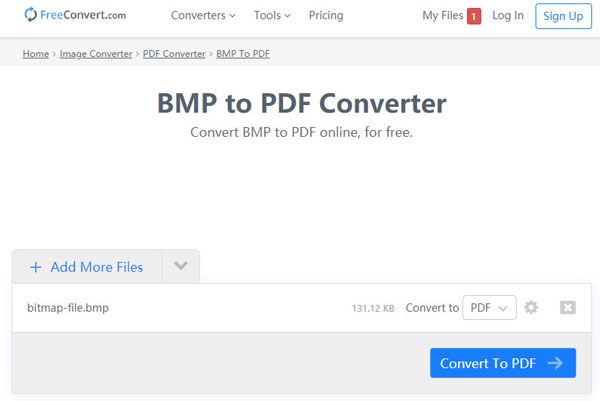
Конвертер Apeaksoft PDF Ultimate
- Экспорт BMP, JPEG, PNG, TIFF, GIF, TGA, PPM из документа PDF.
- Конвертируйте PDF в изображения, Word, текст, Excel, PowerPoint, ePub, HTML и т. Д.
- Извлекайте содержимое из PDF на сверхбыстрой скорости на ПК с Windows и Mac.
- Настройте выходные документы или изображения и улучшите выходные эффекты.
Часть 2: Как преобразовать BMP в PDF в Windows
Если вы используете Windows 10, вы можете попробовать встроенный Microsoft Print to PDF функция для создания файла PDF из изображения BMP. PDF-файл, созданный с помощью Microsoft Print в PDF, может быть открыт любым приложением, например Adobe Reader, Foxit Reader и т. Д. С помощью этой функции вы можете легко конвертировать любые BMP-файлы в PDF.
Шаг 1Перейдите в папку, в которой сохранены файлы BMP. Щелкните правой кнопкой мыши файл .bmp, который вы хотите преобразовать, и выберите Печать / PDF опцию.
Шаг 2Выберите Microsoft Print to PDF из раскрывающегося меню Принтер область. Вы можете установить нужный размер и качество бумаги. Чтобы преобразованный PDF-файл имел одинаковый размер, вы можете проверить Подогнать картинку в рамку опцию.
Шаг 3Когда вы закончите все настройки, нажмите кнопку Печать / PDF кнопку, чтобы начать печать. Затем вам необходимо выбрать выходную папку для сохранения и создать файл PDF. Нажмите Сохранить кнопку, чтобы сохранить преобразованный файл PDF на вашем компьютере с Windows.
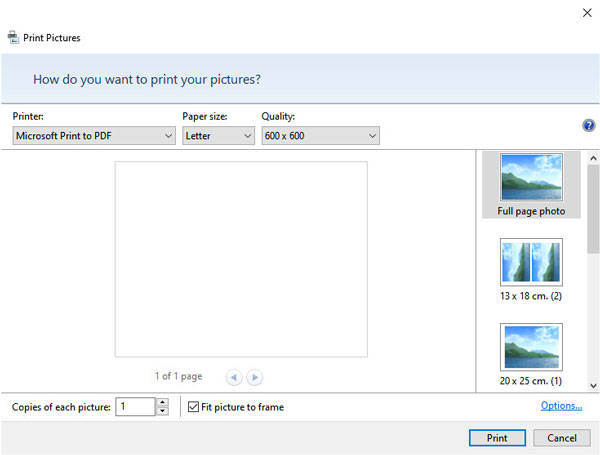
Иногда у вас может не получиться преобразовать BMP в PDF, потому что функция Microsoft Print в PDF не может быть найдена. Чтобы этого не случилось, нужно заранее активировать эту функцию.
Часть 3: Как конвертировать BMP в PDF на Mac
Если вы хотите сохранить PDF-файлы из изображений BMP на вашем Mac, вы можете положиться на принтер, изображение и программу просмотра PDF в macOS. С помощью предварительного просмотра вы можете просматривать и распечатывать цифровые изображения и файлы PDF, а также редактировать эти файлы. Узнайте больше о том, как конвертировать BMP в PDF в Preview на Mac. (Узнать больше PDF Editor здесь.)
Шаг 1Найдите папку, в которой хранятся ваши файлы BMP на Mac. Щелкните правой кнопкой мыши файл BMP, выберите Открыть с помощью и предварительный просмотр , чтобы открыть файлы BMP.
Шаг 2Вы можете изменить порядок файлов BMP или повернуть файл, если необходимо.
Шаг 3Нажмите на Файл и выберите Печать / PDF в раскрывающемся списке. Щелкните стрелку раскрывающегося списка рядом с PDF , а затем выбрать Сохранить как PDF в нижней части.
Шаг 4После этого вы можете назвать PDF-файл, указать заголовок, автора, тему, ключевые слова и т. Д. Затем нажмите кнопку Сохранить .
Шаг 5Выберите, чтобы сохранить все файлы BMP или определенные файлы BMP. Также вы можете настроить размер бумаги, ориентацию, повернуть PDF или выберите подходящий масштаб. Щелкните значок Печать / PDF кнопку для преобразования BMP в PDF на Mac.
Часть 4. Часто задаваемые вопросы о преобразовании BMP в PDF
Что такое файлы PDF?
PDF - это популярный тип файлов, используемых для обмена документами, которые нельзя изменить или переформатировать. Это отличный способ делиться с другими устройствами и распечатывать изображения, содержащие текст, например брошюры, отчеты и т. Д.
Какой формат изображения лучше всего подходит для печати?
Хотя изображения RAW предлагают лучшее разрешение для печати изображений, большинство принтеров не принимают файлы большого и несжатого формата. TIFF - лучший формат изображения для печати, поскольку он обеспечивает изображение высочайшего качества.
Какие недостатки у файлов BMP?
Файлы Bitmap могут быть очень большими, если изображение содержит большое количество цветов. При увеличении изображения отдельные цветные квадраты могут стать видимыми, и изображение будет потеряно для просмотра.
Заключение
Если вы используете компьютер с Windows 10, вы можете использовать встроенную функцию Microsoft Print to PDF для преобразования файлов BMP в PDF. Если у вас Mac, вы можете сохранить PDF-файл из BMP в режиме предварительного просмотра. Мы также упомянули 3 онлайн-инструмента для конвертации BMP в PDF для бесплатного онлайн-преобразования файла BMP в PDF. Надеюсь, эта статья вам поможет. Оставьте нам сообщение, если у вас возникнут другие вопросы.



 Восстановление данных iPhone
Восстановление данных iPhone Восстановление системы iOS
Восстановление системы iOS Резервное копирование и восстановление данных iOS
Резервное копирование и восстановление данных iOS iOS Screen Recorder
iOS Screen Recorder MobieTrans
MobieTrans Передача iPhone
Передача iPhone iPhone Eraser
iPhone Eraser WhatsApp Перевод
WhatsApp Перевод Разблокировка iOS
Разблокировка iOS Бесплатный HEIC Converter
Бесплатный HEIC Converter Изменение местоположения iPhone
Изменение местоположения iPhone Android Восстановление данных
Android Восстановление данных Разбитое извлечение данных Android
Разбитое извлечение данных Android Резервное копирование и восстановление данных Android
Резервное копирование и восстановление данных Android Телефонный перевод
Телефонный перевод Восстановление данных
Восстановление данных Blu-Ray плеер
Blu-Ray плеер Mac Cleaner
Mac Cleaner DVD Creator
DVD Creator Конвертер PDF Ultimate
Конвертер PDF Ultimate Сброс пароля Windows
Сброс пароля Windows Зеркало телефона
Зеркало телефона Видео конвертер Ultimate
Видео конвертер Ultimate Редактор видео
Редактор видео Screen Recorder
Screen Recorder Конвертер PPT в видео
Конвертер PPT в видео Создание слайд-шоу
Создание слайд-шоу Бесплатный видео конвертер
Бесплатный видео конвертер Бесплатный Screen Recorder
Бесплатный Screen Recorder Бесплатный HEIC Converter
Бесплатный HEIC Converter Бесплатный видео компрессор
Бесплатный видео компрессор Бесплатный PDF Compressor
Бесплатный PDF Compressor Free Audio Converter
Free Audio Converter Бесплатный аудиозапись
Бесплатный аудиозапись Бесплатное видео Столяр
Бесплатное видео Столяр Бесплатный компрессор изображений
Бесплатный компрессор изображений Бесплатный ластик фона
Бесплатный ластик фона Бесплатное масштабирование изображений
Бесплатное масштабирование изображений Бесплатное средство для удаления водяных знаков
Бесплатное средство для удаления водяных знаков Блокировка экрана iPhone
Блокировка экрана iPhone Игра-головоломка Куб
Игра-головоломка Куб